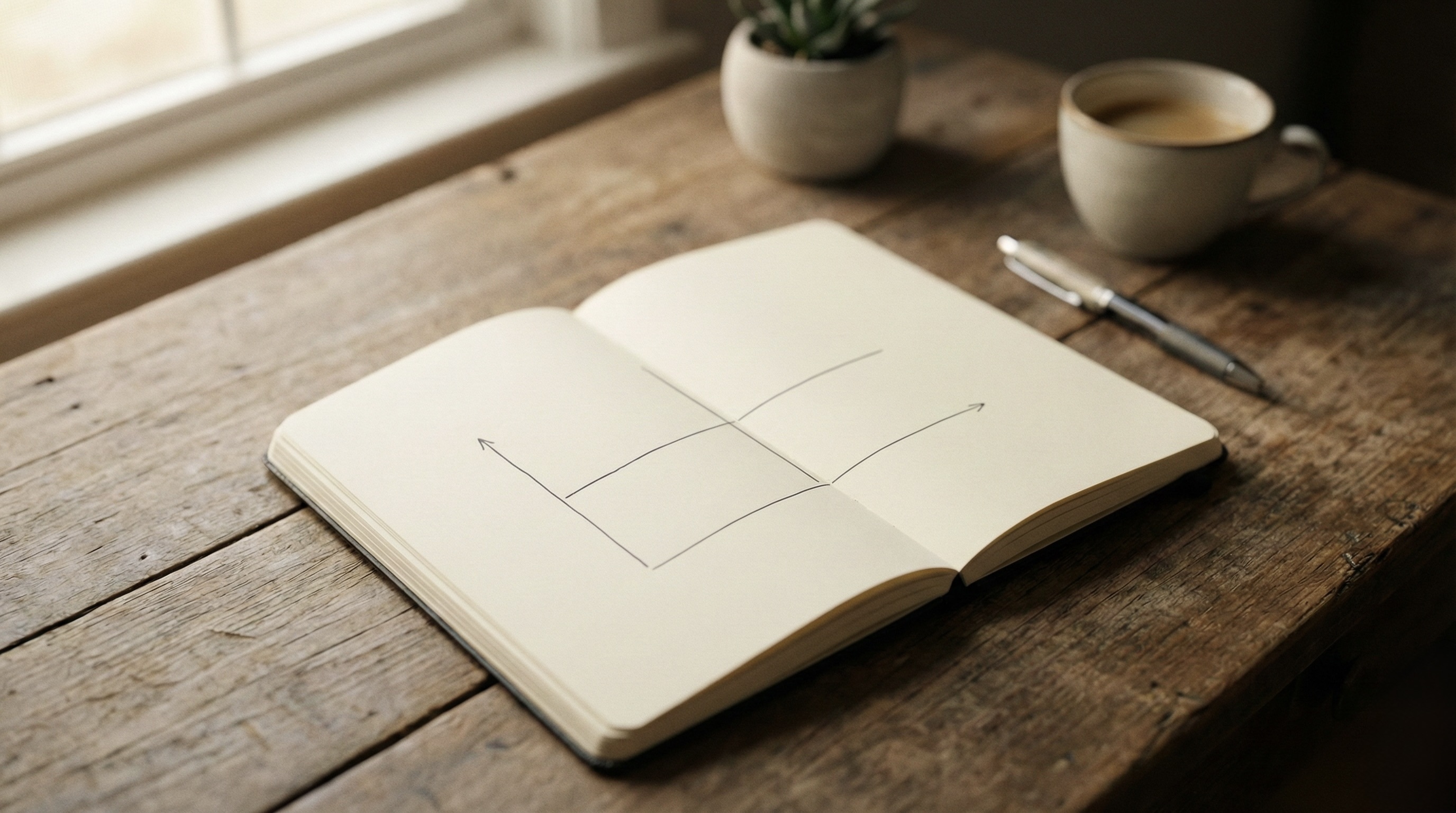La guida definitiva alle distribuzioni Linux (2025): quale scegliere e perché

Il mondo Linux non è più una nicchia riservata agli hacker in stanze buie.
Oggi, Linux alimenta tutto: dai supercomputer al cloud, fino ai laptop di sviluppatori e creatori di contenuti.
La frammentazione in diverse "distribuzioni" (o distro) è la più grande forza di questo ecosistema, ma anche la principale fonte di confusione per i nuovi utenti.
In questa guida estesa, analizzeremo nel dettaglio le 6 distribuzioni Linux più influenti, andando oltre la superficie per capire l'architettura, la filosofia e l'uso reale di ciascuna.
1. Ubuntu: Lo standard globale
Base: Debian | Gestore Pacchetti: APT / Snap | Desktop Predefinito: GNOME
Ubuntu non è solo un sistema operativo; è il brand che ha reso Linux accessibile alle masse.
Gestita da Canonical, offre un equilibrio perfetto tra innovazione e stabilità aziendale.
Dettagli Tecnici
Ubuntu utilizza un sistema di rilascio semestrale, ma le versioni più importanti sono le LTS (Long Term Support), rilasciate ogni due anni (es. 20.04, 22.04, 24.04).
Le versioni LTS garantiscono aggiornamenti di sicurezza per 5 anni (estendibili a 10 per le aziende), rendendola la scelta preferita per i server di produzione.
Pro e Contro
- ✅ Supporto immenso: Se hai un problema, qualcuno su un forum ha già la soluzione.
- ✅ Compatibilità Hardware: La maggior parte dei produttori di laptop (Dell, Lenovo, HP) certifica i propri driver per Ubuntu.
- ❌ Snap: Canonical spinge molto sui pacchetti "Snap" (app containerizzate), che alcuni utenti trovano più lenti rispetto ai pacchetti nativi.
- ❌ Pesantezza: La versione standard con GNOME richiede risorse moderate (almeno 4GB di RAM per girare fluidamente).
Consiglio: Se il desktop standard non ti piace, esistono le "Flavors" ufficiali come Kubuntu (interfaccia simile a Windows) o Xubuntu (leggerissimo per vecchi PC).
Vai al sito ufficiale di Ubuntu
2. Linux Mint: L’esperienza desktop raffinata
Base: Ubuntu LTS | Gestore Pacchetti: APT / Flatpak | Desktop Predefinito: Cinnamon
Linux Mint è spesso definita "Ubuntu fatta meglio".
Gli sviluppatori di Mint prendono la base solida di Ubuntu LTS, rimuovono le parti controverse (come gli Snap forzati) e aggiungono strumenti proprietari per facilitare la vita dell'utente.
Dettagli Tecnici
Il fiore all'occhiello è l'ambiente desktop Cinnamon, creato in casa.
È stabile, tradizionale e altamente personalizzabile.
Mint include di default Timeshift, uno strumento di backup automatico che permette di "tornare indietro nel tempo" se un aggiornamento rompe il sistema.
Pro e Contro
✅ Transizione indolore: Layout identico a Windows 7/10.
✅ Software Center: Supporta nativamente Flatpak (un'alternativa a Snap più apprezzata dalla community).
✅ Codec inclusi: Video e MP3 funzionano subito dopo l'installazione.
❌ Design: Alcuni utenti trovano l'interfaccia predefinita un po' "datata" rispetto al look moderno di GNOME o macOS.
❌ Ciclo di rilascio: Essendo basata solo sulle versioni LTS di Ubuntu, il software (come kernel e driver) potrebbe non essere l'ultimissimo disponibile.
Vai al sito ufficiale di Linux Mint
3. Fedora Workstation: Il futuro di Linux, oggi
Base: Indipendente (RHEL upstream) | Gestore Pacchetti: DNF | Desktop Predefinito: GNOME
Fedora è supportata da Red Hat (ora parte di IBM).
È una distribuzione "semi-rolling": rilascia una nuova versione ogni 6 mesi, ma i pacchetti vengono aggiornati molto frequentemente.
Dettagli Tecnici
È stata la prima a adottare tecnologie che ora sono standard, come Systemd, Wayland (il nuovo protocollo grafico che sostituisce il vecchio X11) e Pipewire (per la gestione audio professionale).
Utilizza un kernel molto recente, garantendo supporto per le CPU e GPU più nuove.
Pro e Contro
✅ Innovazione pura: Vuoi provare l'ultima versione di GNOME prima di tutti? Usa Fedora.
✅ Sicurezza: Utilizza SELinux preattivato per una sicurezza di livello militare.
✅ Niente Bloatware: Il sistema è pulitissimo appena installato.
❌ Setup iniziale: Richiede qualche passaggio in più per installare codec proprietari e driver NVIDIA (sebbene sia diventato più facile recentemente).
❌ Aggiornamenti frequenti: Richiede riavvii frequenti per aggiornare il kernel.
Vai al sito ufficiale di Fedora
4. Debian: Il sistema operativo universale
Base: Indipendente | Gestore Pacchetti: APT | Desktop Predefinito: Vari (GNOME, XFCE, KDE)
Debian è una delle distribuzioni più antiche (nata nel 1993).
È gestita interamente da una comunità di volontari, senza aziende alle spalle.
È famosa per la sua rigida adesione ai principi del software libero.
Dettagli Tecnici
Debian si divide in tre rami:
- Stable: Software vecchio ma testato all'infinito. Indistruttibile. Ideale per server.
- Testing: Software più recente, abbastanza stabile. Base per la prossima Stable.
- Unstable (Sid): Software nuovissimo, potenziale instabilità.
Pro e Contro
- ✅ Stabilità granitica: Debian Stable "non crasha". Punto.
- ✅ Leggerezza: Consuma meno risorse di Ubuntu o Fedora in background.
- ✅ Supporto architetture: Gira su tutto, dai vecchi PC a 32-bit ai supercomputer.
- ❌ Software datato: Nella versione Stable, potresti trovare versioni di programmi vecchie di 2 anni.
- ❌ Curva di apprendimento: L'installazione e la configurazione richiedono un po' più di conoscenza tecnica rispetto a Mint.
Vai al sito ufficiale di Debian
5. Pop!_OS: Ottimizzazione per creator e scienziati
Base: Ubuntu | Gestore Pacchetti: APT / Flatpak | Desktop Predefinito: COSMIC (GNOME mod)
Creata da System76, un produttore americano di hardware Linux, Pop!_OS è nata per soddisfare le esigenze di chi lavora con il computer.
Non è solo una "skin" di Ubuntu, ma include modifiche profonde sotto il cofano.
Dettagli Tecnici
Offre una ISO separata con i driver NVIDIA preinstallati (una benedizione per i gamer e chi fa Machine Learning). Include un gestore di Tiling Window automatico: le finestre si organizzano da sole sullo schermo per massimizzare lo spazio, perfetto per programmatori con monitor ultrawide.
Pro e Contro
✅ Gaming Ready: Probabilmente la migliore esperienza "out of the box" per giocare su Linux (Steam gira benissimo).
✅ Workflow: Le scorciatoie da tastiera e l'organizzazione delle finestre aumentano drasticamente la produttività.
✅ Estetica: Look moderno e minimale.
❌ Futuro incerto: System76 sta scrivendo da zero il proprio desktop environment (chiamato "COSMIC" scritto in Rust), il che potrebbe portare a bug di gioventù nel prossimo futuro.
Vai al sito ufficiale di Pop!_OS
6. Arch Linux: Il "Lego" dei sistemi operativi
Base: Indipendente | Gestore Pacchetti: Pacman | Desktop Predefinito: Nessuno
Arch è una distribuzione Rolling Release: installi una volta e aggiorni per sempre.
Non esistono "versioni" di Arch (come Arch 22 o 23), esiste solo "Arch".
Dettagli Tecnici
L'installazione classica è via riga di comando, ma recentemente è stato introdotto archinstall, uno script guidato.
La vera potenza di Arch è AUR (Arch User Repository): un repository gestito dalla comunità che contiene praticamente qualsiasi software mai scritto per Linux, installabile con un comando.
Pro e Contro
✅ Controllo Totale: Non viene installato nulla che tu non abbia esplicitamente richiesto.
✅ Documentazione: La Arch Wiki è considerata la bibbia di Linux, utile anche a chi usa altre distro.
✅ Sempre aggiornata: Hai l'ultima versione di tutto, giorni dopo il rilascio ufficiale.
❌ Fragilità: Essendo sempre all'avanguardia, a volte un aggiornamento può richiedere un intervento manuale per fixare configurazioni.
❌ Non per principianti: Richiede voglia di leggere, imparare e risolvere problemi.
Vai al sito ufficiale di Arch Linux
L'importanza dell'Ambiente Desktop (DE)
Spesso i nuovi utenti confondono la "Distro" con l'interfaccia grafica.
In Linux, puoi cambiare l'interfaccia mantenendo lo stesso sistema di base.
Ecco i principali DE che troverai:
- GNOME: Moderno, workflow basato su gesture (simile a macOS/iPadOS). Usato da Ubuntu, Fedora.
- KDE Plasma: Simile a Windows, infinitamente personalizzabile, potente ma leggero.
- XFCE: Spartano, estremamente leggero e stabile. Perfetto per PC vecchi.
- Cinnamon: Tradizionale e intuitivo. Il cuore di Linux Mint.
FAQ: Domande Frequenti
Posso usare Microsoft Office su Linux?
- Nativamente no. Puoi usare le versioni Web (Office 365) che funzionano perfettamente, oppure alternative eccellenti e gratuite come LibreOffice o OnlyOffice.
I videogiochi funzionano?
- Grazie a Steam Proton (la tecnologia usata su Steam Deck), la maggior parte dei giochi per Windows gira su Linux con prestazioni quasi identiche.
Ho bisogno di un antivirus?
- Generalmente no. L'architettura dei permessi di Linux e la gestione del software tramite repository sicuri rendono i virus estremamente rari. Il buon senso è la migliore difesa.
Posso provare Linux senza cancellare Windows?
Assolutamente sì.
- Scarica la ISO della distro scelta.
- Usa un programma come Ventoy o BalenaEtcher per creare una chiavetta USB.
- Avvia il PC dalla USB.
- Potrai provare il sistema in modalità "Live" senza toccare il tuo hard disk. Se ti piace, puoi installarlo a fianco di Windows (Dual Boot).
Il verdetto finale
- Scegli Ubuntu se vuoi la strada più battuta e supporto aziendale.
- Scegli Mint se vuoi che il tuo PC funzioni subito e assomigli a Windows.
- Scegli Fedora se sei uno sviluppatore o ami le nuove tecnologie.
- Scegli Pop!_OS se hai una scheda NVIDIA o ami il gaming.
- Scegli Arch se vuoi padroneggiare Linux.
Qual è il prossimo passo?
Scarica Ventoy, prendi una chiavetta USB da 8GB e prova Linux Mint o Ubuntu questo weekend.
Non tornerai più indietro!